Возможна ли загрузка Apple Music на ПК?
В течение многих лет Apple Music была лучшим сервисом, когда речь шла о сервисах потоковой передачи музыки. В настоящее время вы можете получить доступ к музыкальным сервисам Apple на многих устройствах, включая смартфоны и планшеты Android. Но самая большая проблема в том, что вы не можете найти приложение для компьютеров с Windows. Поэтому многие спрашивают, есть ли Загрузка Apple Music на ПК возможно?
Вы поймете факты в первой части этой статьи. Получите основные факты, которые вам нужны, если вы хотите загрузить музыку Apple на свой компьютер с Windows. Можете ли вы скачать музыку Apple на ПК без iTunes? Затем прочитайте вторую часть, чтобы найти исчерпывающий ответ.
Содержание Руководство Часть 1. Могу ли я загрузить Apple Music на свой компьютер?Часть 2. Как скачать Apple Music на ПК без iTunes?Часть 3. Вывод
Часть 1. Могу ли я загрузить Apple Music на свой компьютер?
Да, можно загрузить музыку Apple на свой компьютер, но есть две вещи, которые вы должны учитывать. Во-первых, убедитесь, что на вашем ПК установлено приложение iTunes. Во-вторых, убедитесь, что ваши загрузки на Apple Music загружены в библиотеку iCloud. Затем вы загрузите музыку в iTunes и, наконец, на свой компьютер.
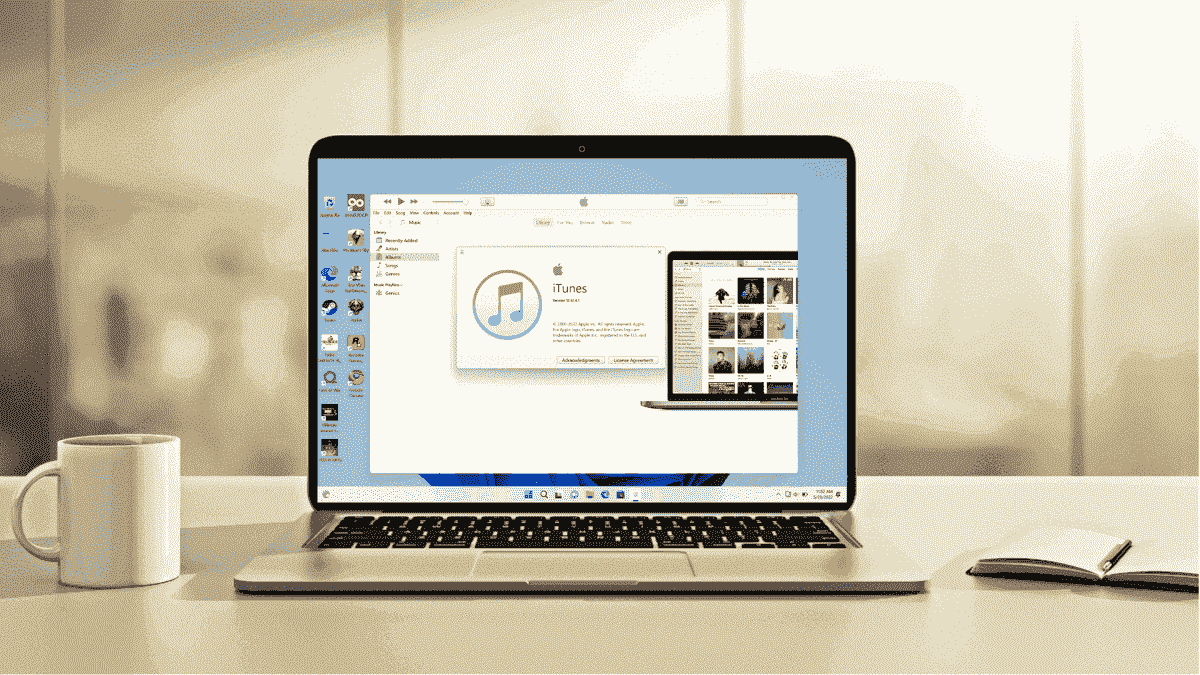
Айтюнс для окон это лучшее изобретение, которое поможет вам упорядочить все ваши музыкальные файлы. кроме того, он также может воспроизводить музыку, и вы можете загружать песни Apple Music, если у вас есть платная подписка. Кроме того, это хороший источник фильмов, подкастов и телешоу. Вы можете синхронизировать свою библиотеку с другими устройствами, используя тот же Apple ID .
Обратите внимание, что загрузка песен из iCloud в библиотеку iTunes делает ее свободной от DRM, и вы можете воспроизводить их в автономном режиме. Загруженная песня сохранится в медиатеке iTunes и будет отображаться даже после выключения кнопки iCloud. Вот шаги загрузки Apple Music на ПК.
Шаг 1. Откройте iTunes для ПК, перейдите в верхний левый угол и нажмите «Музыка», где выберите «Библиотека».
Шаг 2. Появится список песен в вашей медиатеке iTunes. Прокрутите список и нажмите кнопку загрузки iCloud рядом с песнями. Обратите внимание, что не все песни в библиотеке будут иметь эту кнопку загрузки.
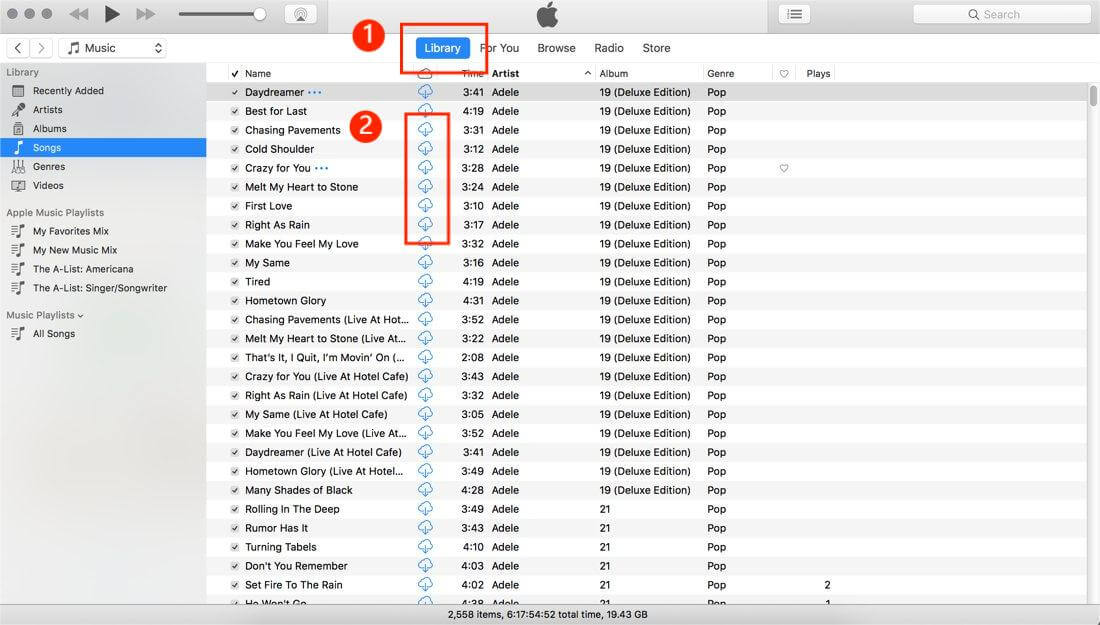
Часть 2. Как скачать Apple Music на ПК без iTunes?
Метод 1. Сохраните Apple Music Forever на ПК
Конечно, загрузки Apple Music для ПК имеют защиту DRM; поэтому вам нужен конвертер музыки Apple, который сохранит музыку на вашем ПК. И отличное приложение это AMusicSoft Apple Music конвертер. Это конвертер и загрузчик с замечательными функциями, такими как лучшие скорости 16x. Это означает, что вы можете конвертировать и загружать более пяти песен менее чем за минуту.
Качество на выходе сделает вас самым счастливым человеком в этом мире. Частота и скорость песни останутся такими же, как и у оригинальных песен на Apple Music. Самое приятное то, что он может удалить защиту DRM без ущерба для качества песен. Это позволяет вам перенести песни на любое другое устройство.
Кроме того, приложение будет хранить теги ID3, которые являются основными идентификаторами песни в Apple Music. Вы не запутаетесь, когда попытаетесь найти скачанные песни на своем компьютере. Этот конвертер изменит основные форматы Apple Music на другие более простые форматы, такие как MP3, M4A, FLAC, WAV и AAC.
Это самое простое приложение, и оно считается самым удобным программным обеспечением. Вы получите все кнопки, которые хотите, в главном окне. Кроме того, он автоматически импортирует песни из библиотеки iTunes и музыкальной библиотеки Apple. Программное обеспечение может выполнять пакетное преобразование без сбоя системы. Знаете ли вы, что приложение может работать на компьютерах Mac и Windows?
Бесплатная загрузка Бесплатная загрузка
Шаг 1. Откройте приложение и разрешите ему импортировать файлы из музыкальных библиотек iTunes и Apple.

Шаг 2. Выберите выходной формат, включая выходную папку для загруженных файлов.

Шаг 3. Наконец, нажмите кнопку конвертации, и программа начнет процесс.

Способ 2. Используйте Apple Music Web Player для воспроизведения Apple Music на ПК без iTunes
Веб-плеер Apple Music — еще один хороший способ загрузки Apple Music на ПК. Они нашли способ слушать музыку Apple даже без музыкального приложения Apple. Вы также найдете качество без потерь в музыкальном веб-плеере Apple. Веб-плеер также дает вам возможность создавать списки воспроизведения и персонализировать свою учетную запись.
Кроме того, вы также будете слушать живую радиостанцию с лучшими подкастами. С другой стороны, есть аудиокниги, в которые можно играть онлайн. Веб-плеер поможет вам найти лучшую музыку из рекомендаций при открытии сайта. Замечательная часть заключается в том, что вы можете использовать этот сервис в любом веб-браузере. Ниже описано, как использовать веб-плеер Apple Music.
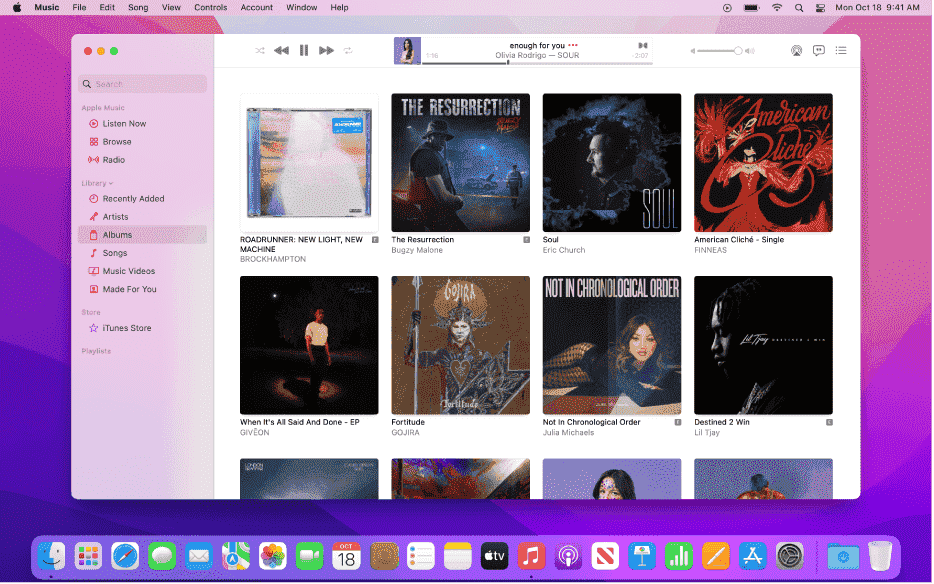
Шаг 1. Откройте веб-браузер и добавьте эту ссылку https://music.apple.com/ в поле поиска.
Шаг 2. Вам будет предложено войти в свою учетную запись, используя точный Apple ID и пароль.
Шаг 3. Теперь начните слушать свою музыкальную библиотеку Apple так же, как вы делаете это в музыкальном приложении Apple.
Часть 3. Вывод
Загрузка Apple Music на ПК возможна с помощью iTunes. Но не забудьте загрузить свои загрузки из музыкальной библиотеки Apple в библиотеку iCloud. Музыкальная библиотека iCloud сразу же появится в iTunes, как только вы включите кнопку iCloud. Тем не менее, существует AMusicSoft Apple Music конвертер это поможет вам слушать музыку Apple навсегда на ПК.
Люди Читайте также
- Лучший способ иметь Apple Music для Linux
- Причины сбоя Apple Music и способы ее исправления
- Как решить проблему Apple Music, недоступную в вашем регионе
- Простое руководство о том, как приобрести рингтоны в магазине Apple Ringtone Store
- Что делать, если я случайно удалил свой плейлист?
- Шаги о том, как остановить Apple Music от автоматического обновления
Роберт Фабри — ярый блоггер и энтузиаст, увлеченный технологиями, и, возможно, он сможет заразить вас, поделившись некоторыми советами. Он также страстно увлечен музыкой и писал для AMusicSoft на эти темы.